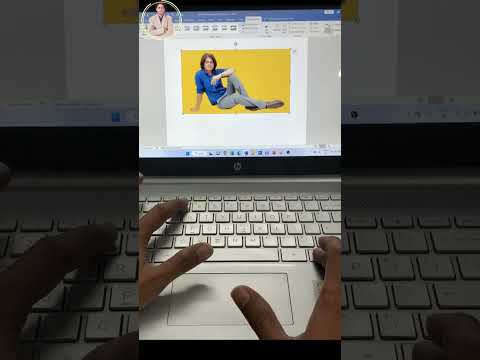क्या आप एक उत्साही हैं जो अपने उबंटू लिनक्स अनुभव से प्यार करते हैं लेकिन फिर भी विंडोज प्रोग्राम का उपयोग करने की ज़रूरत है? यहां बताया गया है कि आप मुफ्त VMware प्लेयर के साथ उबंटू पर पूर्ण विंडोज अनुभव कैसे प्राप्त कर सकते हैं।
लिनक्स तेजी से उपभोक्ता अनुकूल बन गया है, लेकिन फिर भी, वाणिज्यिक सॉफ्टवेयर का व्यापक बहुमत केवल विंडोज और मैक के लिए उपलब्ध है। विंडोज और लिनक्स के बीच दोहरी बूटिंग वर्षों के लिए एक लोकप्रिय विकल्प रहा है, लेकिन यह एक निराशाजनक समाधान है क्योंकि प्रत्येक बार जब आप एक विशिष्ट एप्लिकेशन चलाने के लिए अन्य ऑपरेटिंग सिस्टम में रीबूट करना होता है।
वर्चुअलाइजेशन के साथ, आपको कभी भी यह ट्रेडऑफ नहीं करना पड़ेगा। वीएमवेयर प्लेयर वर्चुअल मशीन में विंडोज के किसी भी संस्करण को स्थापित करने में तेज़ी और आसान बनाता है। वीएमवेयर के महान एकीकरण टूल के साथ, आप अपने लिनक्स और विंडोज प्रोग्राम के बीच कॉपी और पेस्ट कर सकते हैं और लिनक्स वाले लोगों के साथ देशी विंडोज अनुप्रयोगों को भी चला सकते हैं।
शुरू करना
लिनक्स के लिए वीएमवेयर प्लेयर का नवीनतम संस्करण डाउनलोड करें, और अपने सिस्टम के आधार पर 32-बिट या 64-बिट संस्करण का चयन करें। वीएमवेयर प्लेयर एक मुफ्त डाउनलोड है, लेकिन पंजीकरण की आवश्यकता है। अपने वीएमवेयर खाते से साइन इन करें, या यदि आपके पास पहले से कोई नहीं है तो नया बनाएं।

वीएमवेयर प्लेयर लिनक्स पर स्थापित करना काफी आसान है, लेकिन आपको टर्मिनल से इंस्टॉलेशन शुरू करना होगा। सबसे पहले, यह सुनिश्चित करने के लिए कि इंस्टॉलर निष्पादन योग्य, प्रतिस्थापन के रूप में चिह्नित किया गया है, निम्न दर्ज करें संस्करण / BUILD_NUMBER आपके द्वारा डाउनलोड की गई फ़ाइल के अंत में संस्करण संख्या के लिए।
chmod +x./VMware-Player- version/build_number.bundle
फिर, इंस्टॉल को शुरू करने के लिए निम्न दर्ज करें, फिर अपने संस्करण संख्या को प्रतिस्थापित करें:
gksudo bash./VMware-Player- version/build_number.bundle


वीएमवेयर प्लेयर हमारे परीक्षणों में केवल कुछ ही मिनटों में स्थापित है, और तुरंत चलाने के लिए तैयार था, कोई रीबूट आवश्यक नहीं था। अब आप इसे अपने उबंटू मेनू से लॉन्च कर सकते हैं: एप्लीकेशन पर क्लिक करें तंत्र उपकरण वीएमवेयर प्लेयर।


वीएमवेयर प्लेयर में आपका स्वागत है! अब आप नई वर्चुअल मशीनें बना सकते हैं और अपने उबंटू डेस्कटॉप पर प्री-बिल्ट वाले रन चला सकते हैं।

उबंटू पर वीएमवेयर प्लेयर में विंडोज़ स्थापित करें
अब जब आपको वीएमवेयर सेटअप मिल गया है, तो अब इसे काम पर रखने का समय है। दबाएं एक नई वर्चुअल मशीन बनाएँ एक विंडोज वर्चुअल मशीन बनाने शुरू करने के लिए ऊपर के रूप में।
खुलने वाले संवाद में, अपनी इंस्टॉलर डिस्क या आईएसओ छवि फ़ाइल का चयन करें जिसे आप विंडोज़ से स्थापित करना चाहते हैं। इस उदाहरण में, हम विंडोज 7 आईएसओ का चयन कर रहे हैं। वीएमवेयर स्वचालित रूप से डिस्क या छवि पर ऑपरेटिंग सिस्टम का पता लगाएगा। क्लिक करें आगामी जारी रखने के लिए।


आप उत्पाद कुंजी फ़ील्ड को खाली छोड़ सकते हैं और बाद में इसे दर्ज कर सकते हैं। वीएमवेयर पूछेगा कि क्या आप उत्पाद कुंजी के बिना जारी रखना चाहते हैं, तो बस क्लिक करें हाँ जारी रखने के लिए।

नोट: इंस्टॉल के दौरान यह आपके हार्ड ड्राइव पर कम से कम 15 जीबी स्पेस लेगा, इसलिए इसे पर्याप्त संग्रहण स्थान वाले ड्राइव पर सहेजना सुनिश्चित करें।

इसके अतिरिक्त, आप चुन सकते हैं कि क्या आप वर्चुअल डिस्क को एक फ़ाइल या एकाधिक फाइलों के रूप में संग्रहीत करना चाहते हैं। वर्चुअल डिस्क को एक फ़ाइल के रूप में रखकर आप सबसे अच्छा प्रदर्शन देखेंगे, लेकिन वर्चुअल मशीन अधिक पोर्टेबल होगी यदि यह छोटी फ़ाइलों में विभाजित है, तो वह विकल्प चुनें जो आपकी आवश्यकताओं के लिए सबसे अच्छा काम करेगा।


वीएमवेयर अब खत्म हो जाएगा, और इसका उपयोग कर बिना किसी इनपुट के विंडोज़ स्थापित करें आसान स्थापित करें। यह वीएमवेयर की सबसे अच्छी सुविधाओं में से एक है, और इसका मुख्य कारण यह है कि हम इसे उपयोग करने का सबसे आसान डेस्कटॉप वर्चुअलाइजेशन समाधान पाते हैं।

वीएमवेयर उपकरण स्थापित करना
वीएमवेयर प्लेयर में डिफ़ॉल्ट रूप से वीएमवेयर उपकरण शामिल नहीं हैं; इसके बजाय, यह स्वचालित रूप से उन ऑपरेटिंग सिस्टम के लिए डाउनलोड करता है जिन्हें आप इंस्टॉल कर रहे हैं। एक बार जब आप उन्हें डाउनलोड कर लेंगे, तो यह उन उपकरणों का उपयोग करेगा जब भी आप उस ओएस को इंस्टॉल करेंगे। यदि यह इंस्टॉल करने के लिए आपकी पहली विंडोज वर्चुअल मशीन है, तो आपको विंडोज़ इंस्टॉल करते समय डाउनलोड और इंस्टॉल करने के लिए कहा जा सकता है। क्लिक करें डाउनलोड करो और इंस्टॉल करो तो आपका आसान इंस्टॉल सफलतापूर्वक खत्म हो जाएगा।


इसके अलावा, विंडोज उपयोग करने के लिए पूरी तरह से तैयार है। आप उबंटू और विंडोज के बीच टेक्स्ट, छवियों या फ़ाइलों को कॉपी और पेस्ट कर सकते हैं, या दोनों के बीच फ़ाइलों को खींचें और छोड़ सकते हैं।

एकता मोड
खिड़की में विंडोज का उपयोग करना अजीब है, और आपके विंडोज प्रोग्राम को जगह से बाहर महसूस करने और उपयोग करने में कठोर बनाता है। यह वह जगह है जहां एकता मोड आता है। क्लिक करें आभासी मशीन वीएमवेयर के मेनू में, और चुनें एकता दर्ज करें.


डिफ़ॉल्ट रूप से, विंडोज़ के प्रोग्रामों में रंगीन सीमा और कोने में एक वीएमवेयर बैज होगा। आप इसे VMware सेटिंग्स फलक से बंद कर सकते हैं। क्लिक करें आभासी मशीन वीएमवेयर के मेनू में और चुनें आभासी मशीन सेटिंग्स। चुनते हैं एकता के नीचे विकल्प टैब, और अनचेक करें सीमाएं दिखाएं तथा बैज दिखाएं यदि आप उन्हें नहीं चाहते हैं तो बक्से।


आप VMware प्लेयर की विंडो के अंदर विंडोज चलने पर वापस क्लिक करके स्विच कर सकते हैं एकता से बाहर निकलें वीएमवेयर विंडो में बटन।


निष्कर्ष
वीएमवेयर प्लेयर आपके लिनक्स कंप्यूटर पर विंडोज चलाने का एक शानदार तरीका है। यह विंडोज़ को स्थापित करने और चलाने में बेहद आसान बनाता है, जिससे आप अपने विंडोज़ प्रोग्राम्स को अपने लिनक्स के साथ सहजता से चला सकते हैं। वीएमवेयर उत्पाद हमारे अनुभव में बहुत अच्छा काम करते हैं, और लिनक्स पर वीएमवेयर प्लेयर कोई अपवाद नहीं था।
यदि आप एक विंडोज उपयोगकर्ता हैं और आप विंडोज पर उबंटू को चलाने के लिए चाहते हैं, तो वीएमवेयर प्लेयर के साथ विंडोज़ में उबंटू को कैसे चलाएं इस पर हमारा लेख देखें।
संपर्क
वीएमवेयर प्लेयर 3 डाउनलोड करें (पंजीकरण आवश्यक)
विंडोज 7 एंटरप्राइज़ 90-दिन का परीक्षण डाउनलोड करें